Come consentire l'unione di celle all'interno di un foglio di lavoro protetto in Excel?
Di default, un foglio di lavoro protetto non consente agli utenti di unire le celle. Tuttavia, è possibile unire le celle all'interno di un foglio di lavoro protetto utilizzando il metodo VBA come descritto in questo articolo.
Consentire l'unione di celle all'interno di un foglio di lavoro protetto con codice VBA
Consentire l'unione di celle all'interno di un foglio di lavoro protetto con codice VBA
Eseguire il seguente codice VBA per unire le celle selezionate all'interno di un foglio di lavoro protetto in Excel.
1. Selezionare le celle che si desidera unire nel foglio di lavoro protetto.
2. Premere contemporaneamente i tasti Alt + F11 per aprire la finestra Microsoft Visual Basic for Applications.
3. Nella finestra Microsoft Visual Basic for Applications, fare clic su Inserisci > Modulo. Quindi copiare e incollare il seguente codice VBA nella finestra del Codice.
Codice VBA: Consentire l'unione di celle all'interno di un foglio di lavoro protetto
Sub MyMergeCells()
Application.ScreenUpdating = False
ActiveSheet.Unprotect "123"
Selection.Merge
ActiveSheet.Protect "123"
Application.ScreenUpdating = true
End SubNota: Nel codice, il numero “123” è la password del foglio di lavoro protetto. Modificarlo secondo necessità.

4. Premere il tasto F5 per eseguire il codice. Fare clic sul pulsante OK nella finestra di dialogo di Microsoft Excel che appare. Vedere screenshot:
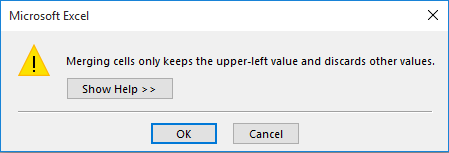
Ora le celle selezionate vengono unite immediatamente nel foglio di lavoro protetto.

Sblocca la Magia di Excel con Kutools AI
- Esecuzione Intelligente: Esegui operazioni sulle celle, analizza i dati e crea grafici — tutto guidato da semplici comandi.
- Formule Personalizzate: Genera formule su misura per ottimizzare i tuoi flussi di lavoro.
- Codifica VBA: Scrivi e implementa codice VBA senza sforzo.
- Interpretazione delle Formule: Comprendi facilmente formule complesse.
- Traduzione del Testo: Superare le barriere linguistiche all'interno dei tuoi fogli di calcolo.
Articoli correlati:
- Come consentire la modifica degli oggetti in un foglio di lavoro protetto in Excel?
- Come consentire l'aggiornamento dei dati esterni in un foglio di lavoro protetto in Excel?
- Come consentire il controllo ortografico in un foglio di lavoro protetto in Excel?
- Come proteggere la formattazione delle celle ma consentire solo l'inserimento di dati in Excel?
I migliori strumenti per la produttività in Office
Potenzia le tue competenze in Excel con Kutools per Excel e sperimenta un'efficienza mai vista prima. Kutools per Excel offre oltre300 funzionalità avanzate per aumentare la produttività e farti risparmiare tempo. Clicca qui per ottenere la funzione di cui hai più bisogno...
Office Tab porta le schede su Office e rende il tuo lavoro molto più semplice
- Abilita la modifica e lettura a schede in Word, Excel, PowerPoint, Publisher, Access, Visio e Project.
- Apri e crea più documenti in nuove schede della stessa finestra invece che in nuove finestre.
- Aumenta la produttività del50% e riduce centinaia di clic del mouse ogni giorno!
Tutti gli add-in Kutools. Un solo programma di installazione
La suite Kutools for Office include add-in per Excel, Word, Outlook & PowerPoint più Office Tab Pro, ideale per i team che lavorano su più app di Office.
- Suite tutto-in-uno — Add-in per Excel, Word, Outlook & PowerPoint + Office Tab Pro
- Un solo programma di installazione, una sola licenza — configurazione in pochi minuti (pronto per MSI)
- Funzionano meglio insieme — produttività ottimizzata su tutte le app Office
- Prova completa30 giorni — nessuna registrazione, nessuna carta di credito
- Massimo risparmio — costa meno rispetto all’acquisto singolo degli add-in